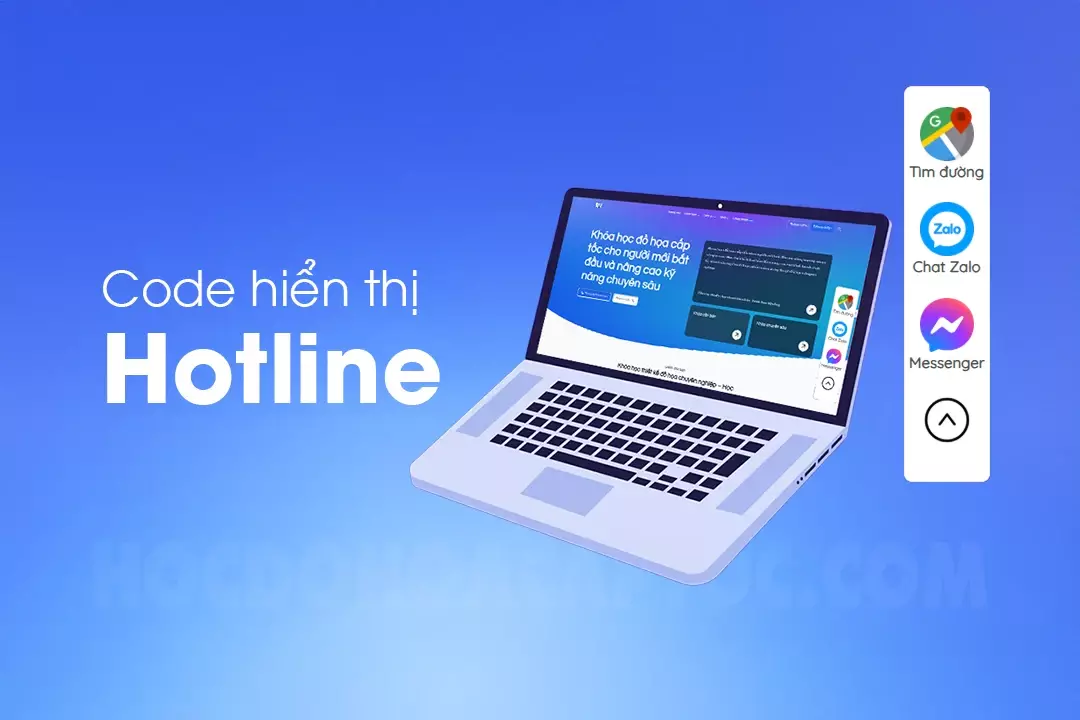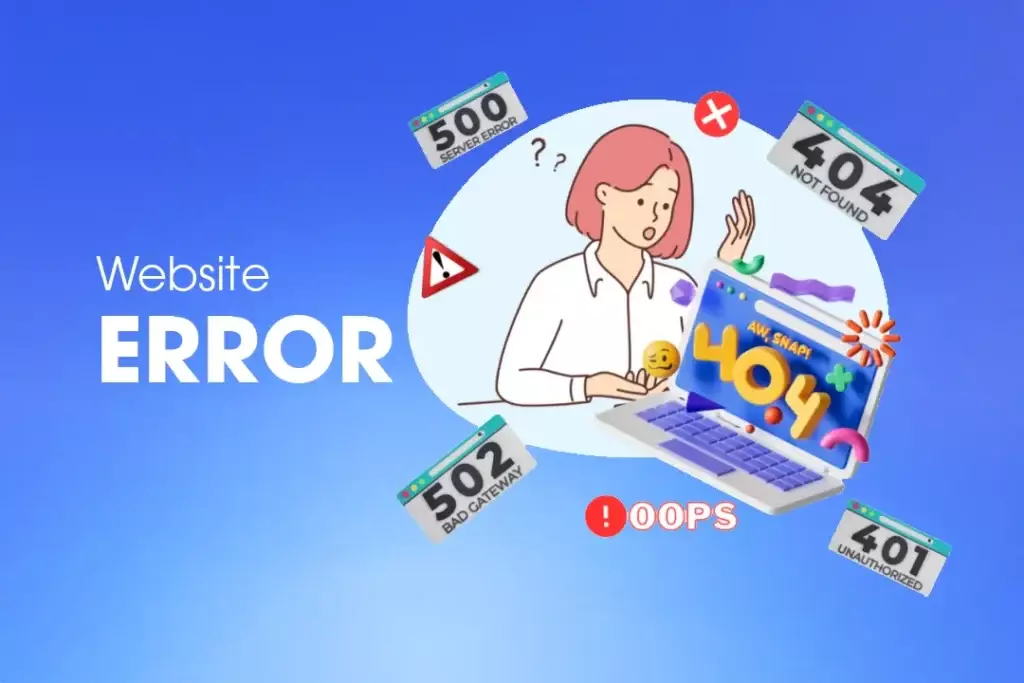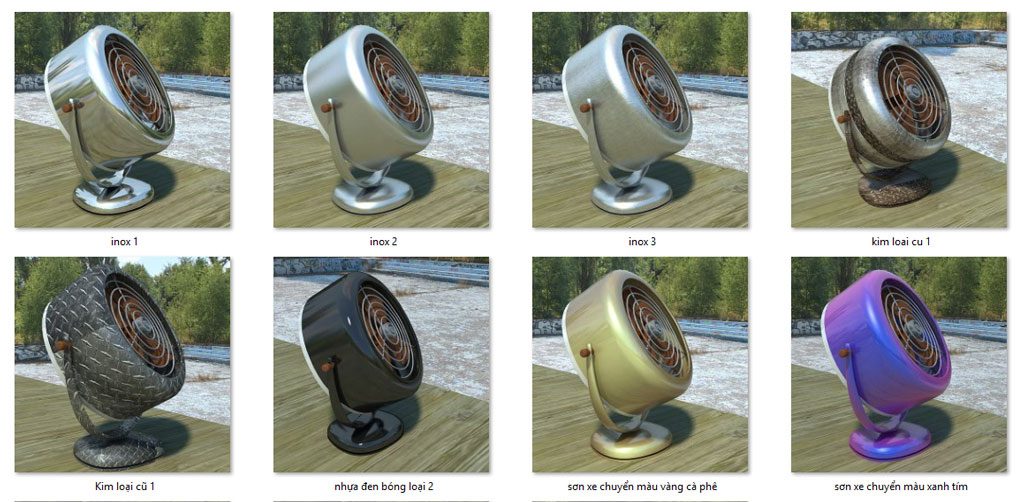
Hướng dẫn làm vật liệu trong Sketchup
Các lệnh tắt hỗ trợ đổ vật liệu
- Phím B: Đổ vật liệu
- Giữ ALT: Hút vật liệu
- Giữ Shift: Thay thế vật liệu trên các bề mặt trong cùng 1 khối
- Giữ Ctrl: Thay thế vật liệu trên các bề mặt có tính liên kết trong 1 khối
Xem thêm…
-
- ⊶ Khóa học sketchup từ cơ bản đến nâng cao
- ⊶ 4 Bước gán vật liệu trong Sketchup
- ⊶ Hướng dẫn làm vật liệu trong Sketchup
- ⊶ Hướng dẫn Setting Sketchup
- ⊶ Phần mềm dải cây cỏ Scatter for Sketchup 2020
- ⊶ Download Plugin SketchUp 2020
- ⊶ Giáo trình Sketchup sử dụng cho mọi phiên bản
- ⊶ Tổng hợp các lỗi thường gặp trong Sketchup
1. Cách làm vật liệu lên bề mặt phẳng :
- Chọn vật liệu → Nhấn phím B đổ vật liệu trực tiếp lên mặt phẳng đó
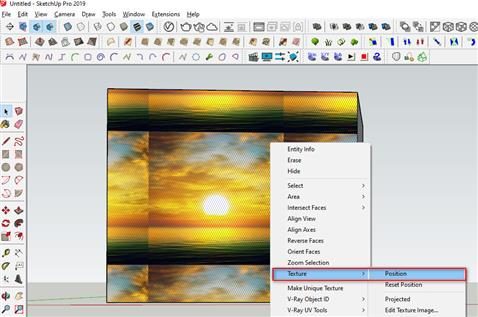
- Hiệu chỉnh: Click chuột phải lên 1 mặt phẳng đó → Texture → position : Chỉnh kích thước vị trí của map theo 4 điểm neo
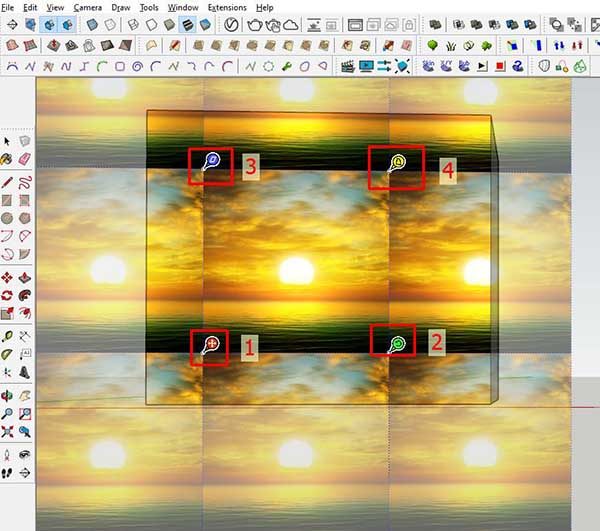
- Giữ chuột trái kéo điểm số 1 vào 1 vị trí cố định.
- Điểm số 2 để thu phóng đối tượng nhưng vẫn giữ dược nguyên tỉ lệ khung hình
- Điểm thứ 3 là chỉnh cao thấp nhưng sẽ làm biến dạng khung hình
- Điểm thứ 4 là chỉnh tự do
- Giữ Shift và di chuột trái để co kéo tự do theo từng điểm.
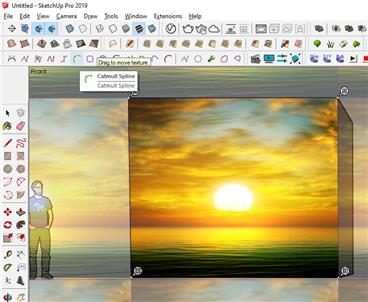
Kích chuột phải để có thêm các lựa chọn mới
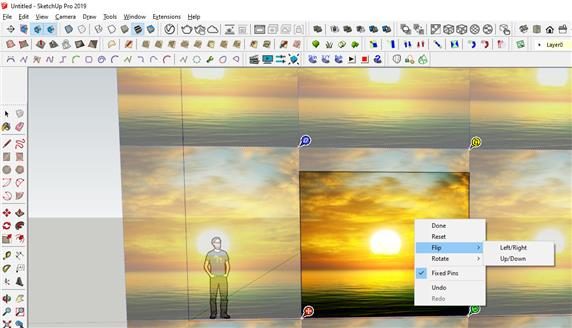
Các bạn cũng có thể ấn các phím mũi tên để dịch chuyển map sang Trái – Phải – Trên – Dưới. ( Giữ Shift để tăng tốc )
Xem thêm…
2. Cách map liên tiếp trên 2 bề mặt cạnh nhau:
Khi chúng ta maps vật liệu thông thường thì vật liệu sẽ bị dịch chuyển và các đường viền có thể sẽ không khớp nhau. Bài này mình sẽ hướng dẫn cho các bạn cách map vật liệu liên tiếp nhau trên 2 bề mặt cạnh nhau.
Bước 1: Làm theo Cách làm vật liệu lên bề mặt phẳng ở bên trên sau đó click chuột phải lên 1 bề mặt lấy làm chuẩn chọn texture → position → Chỉnh lại cho vừa khung hình rồi Enter
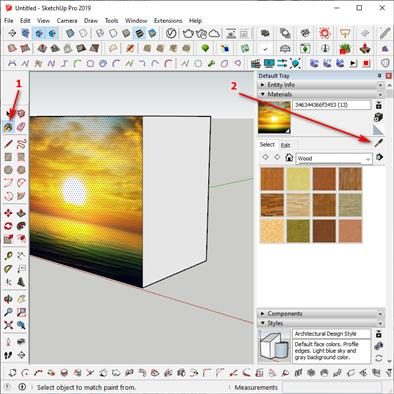
Bước 2: Nhấn phim B và giữ phím Alt (Sample paint) chấm vào vị trí đã thiết lập ok sau đó nhả phím Alt ra rồi đổ sang mặt bên cạnh
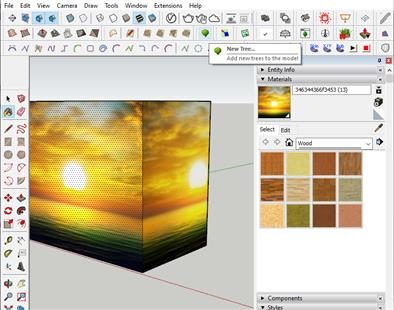
Chúng ta có thể áp dụng phương pháp này vào nhiều mục đích khác nhau.
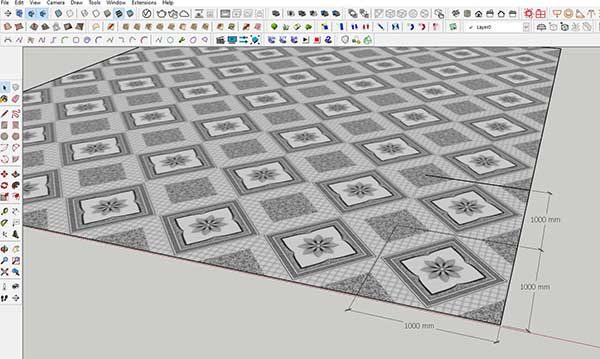
Mình ví dụ ốp maps lên mặt sàn chính xác
3. Cách làm vật liệu Sketchup ốp map lên mặt cong bằng phép chiếu PROJECTED
Bước 1: Lấy 1 mặt phẳng đã ốp vật liệu làm chuẩn → Click chuột phải chọn Texture → Projected để lưu lại phép chiếu
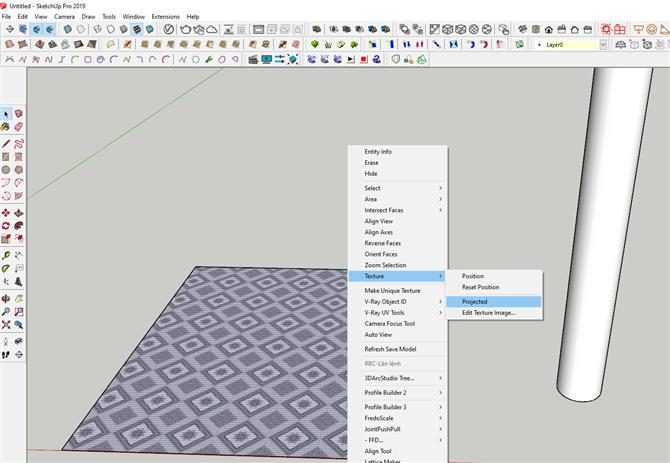
Bước 2: Chiếu mặt phẳng đó lên một bề mặt cong như cột nhà, địa hình ….bằng cách nhấn phím tắt là B → giữ thêm phím Alt để hút vật liệu tại nơi vừa làm phép chiếu → nhả phím Alt ra rồi đổ lên cột trụ hoặc 1 địa hình gồ gề nào đó như vậy là chúng ta đã xong.
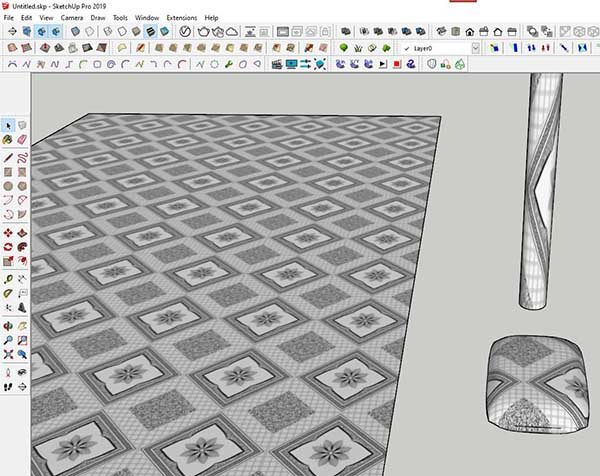
4. Cách làm vật liệu Sketchup bằng phương pháp sử dụng công cụ V-ray
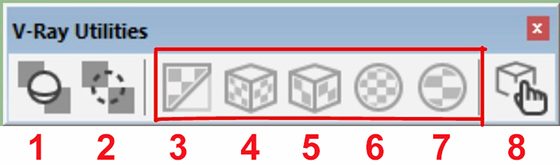
- Enable solide widgets: Bật tắt chế độ hiển thị các đối tượng của Vray về dạng khung dây hoặc đủ bề mặt (các loại đèn)
- Hide solide widgets: Ẩn hiện toàn bộ các đối tượng của Vray ( Proxy, Vscene,light..)
- Remove Material: Xóa vật liệu trên đối tượng chọn.
- Tri-Planar projection (world): Áp vật liệu lên đối tượng ở dạng chiếu thẳng map song song – tỷ lệ map được giữ nguyên thường áp dụng cho các khối box hình hộp
- Tri-Planar projection (fit): Áp vật liệu lên đối tượng ở dạng chiếu thẳng map song song – tỷ lệ map 1:1 thường áp dụng cho các khối box hình hộp co vừa đủ hình
- Shereical projection (world): Áp vật liệu lên đối tượng ở dạng Cầu – tỷ lệ map được giữ nguyên thường ứng dụng cho hình tròn, địa hình, các bề mặt cong… tỉ lệ map được giữ nguyên
- Shereical projection (fit): Áp vật liệu lên đối tượng ở dạng hình cầu – tỷ lệ map 1:1 thường ứng dụng cho hình tròn, địa hình, các bề mặt cong… tỉ lệ map được co đủ bằng đối tượng
- Screne interaction tool: Kiểm tra phân cấp lớp Group và component, hoặc tăng giảm cường độ đèn
5. Cách làm vật liệu Sketchup bằng phương pháp sử dụng Plugin SketUV ốp map lên bề mặt cong.
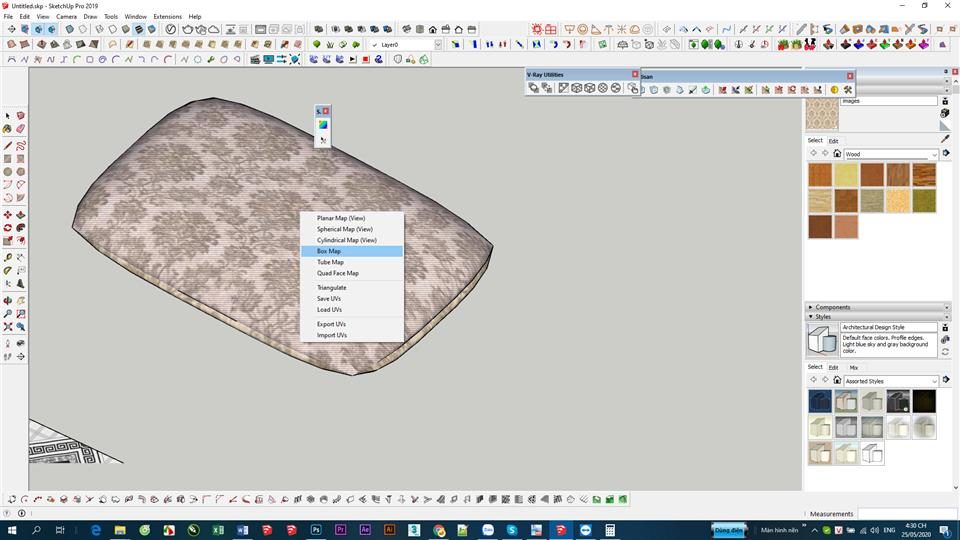
- Planer Map (view) : Sử dụng Phép chiếu // giống hệt Project gán lên bề mặt
- Spherical Map (view) : Cuốn map xung quang vật thể dạng hình tròn từ Phải sang Trái
- Cylindrical Map (view): Cuốn map xung quanh vật thể dạng hình trụ từ Trái sang Phải
- Box Map : Ốp map lên dạng hình hộp
- Ấn các phím mũi tên để dịch chuyển map đúng vị trí sao cho khớp với nhau
- Giữ Shift + Mũi tên : Co dãn map theo chiều dọc ngang
- Giữ Ctrl + Mũi tên : Xoay map
- Sau khi đã chọn được kiểu ưng ý các bạn quét chọn tất cả Save UVs
- Các bạn chọn vật liệu rồi ốp map vào → Quét chọn tất cả load UVs là nó sẽ chọn lại cho mình tùy chọn lúc trước đã lưu nhé.
Lưu ý : Map luôn được áp với tỷ lệ 1:1 lên mặt phải của của đối tượng. Muốn map nhỏ hơn nhập *n ví dụ: *2, *3, *4. Muốn map lớn hơn nhập: /n ví dụ: /2, /3, /4
Xem thêm…
-
- ⊶ Khóa học sketchup từ cơ bản đến nâng cao
- ⊶ 4 Bước gán vật liệu trong Sketchup
- ⊶ Hướng dẫn làm vật liệu trong Sketchup
- ⊶ Hướng dẫn Setting Sketchup
- ⊶ Phần mềm dải cây cỏ Scatter for Sketchup 2020
- ⊶ Download Plugin SketchUp 2020
- ⊶ Giáo trình Sketchup sử dụng cho mọi phiên bản
- ⊶ Tổng hợp các lỗi thường gặp trong Sketchup